Joskus sovellusten suorittaminen vaaditaantaustapalvelut tärkeiden tehtävien suorittamiseksi. Sovellusten pakottaminen toimimaan palveluina voi varmistaa, että valittu sovellus voi toimia taustana palveluna, vaikka toinen käyttäjä olisi kirjautunut sisään. Sovellusten käyttöä voidaan rajoittaa jaetuissa tietokoneissa, koska yhdestä käyttäjätilistä käynnissä oleva ohjelma ei ehkä ole määritetty tai asennettu toiseen. Tätä rajoitusta voidaan kiertää ajamalla sovelluksia palveluina. Esimerkiksi voi olla hyödyllistä suorittaa kannettava sovellus palveluna varmistaaksesi, että se toimii jokaiselle käyttäjälle. ServiceRunner on avoimen lähdekoodin sovellus, joka tekee siitämahdollista ajaa sovelluksia Windows-palveluna. Sovellusten käynnistäminen palveluina voi auttaa sinua käynnistämään automaattisesti sovelluksia, jotka eivät asennu palveluina tai jotka on kannettavan muodon vuoksi vaadittava käynnistämistä manuaalisesti. Tätä mekanismia käyttämällä voit myös varmistaa, että sovellus toimii palveluna jo ennen järjestelmän kirjautumista sisään.
Voit aloittaa sovelluksen palvelunatäytyy muokata Config-tiedostoa syöttämällä suoritetun tiedoston palvelun nimi, polku ja argumentti. Kun Config-tiedosto on muokattu, suorita ServiceRunner.exe käynnistääksesi määritetyn ohjelman palveluna. On huomattava, että ServiceRunner-ohjelmalla ajettavat sovellukset eivät näy GUI-käyttöliittymän kanssa, elleivät ne ole käynnistetty manuaalisesti. Yksityiskohtaiset ohjeet ServiceRunnerin käytöstä annetaan alla.
Vaihe 1: Kirjoita sovelluksen nimi ja polkukokoonpanotiedosto. Varmista, että konfigurointitiedosto sijaitsee samassa hakemistossa kuin suoritettavat tiedostot, ts. “ServiceInstaller.exe” ja “ServiceRunner.exe”.
Vaihe 2: Kirjoita argumentti, joka siirretään toiselle riville määritettyyn suoritettavaan tiedostoon (valinnainen). Jos et halua välittää argumenttia, poista tämä rivi Config-tiedostosta. Esimerkiksi;
Windows Remote Service
C: Ohjelma Fileswrswrs.exe
-S
Vaihe 3: Käynnistä “ServiceInstaller.exe” järjestelmänvalvojan oikeuksilla ja napsauta Asentaa.

Tämä asentaa määritetyn sovelluksen Windows-palveluksi. Aloita vastikään luotu palvelu napsauttamalla alkaa. Samoin voit käynnistää ServiceInstaller.exe-sovelluksen ja valita päärajapinnan vaihtoehdot Pysäytä tai poista palvelu.
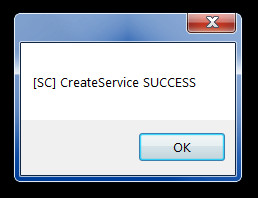
Kaiken kaikkiaan ServiceRunner on erinomainensovellus varmistaa, että suoritat helposti erilaisia tehtäviä ja pidät vaadittua sovellusta olematta merkittävä häiriö. Se toimii Windows XP: ssä, Windows Vistassa ja Windows 7: ssä.
Lataa ServiceRunner













Kommentit